Cómo actualizar tu Chromebook y ver las novedades
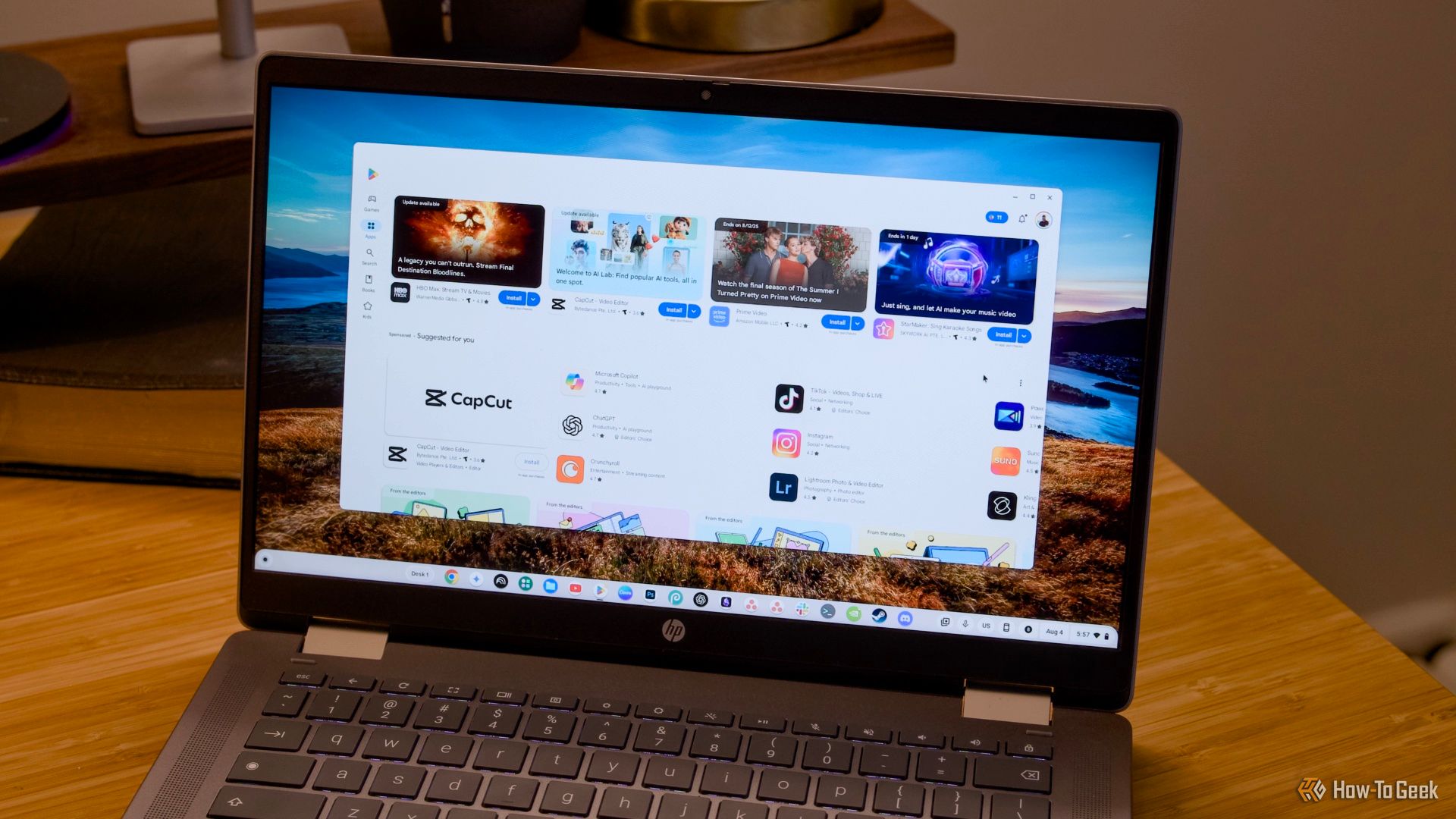
Importante: Actualizar no solo añade funciones; corrige errores y mejora la seguridad. Si tu dispositivo es administrado por una empresa o escuela, consulta al administrador antes de forzar actualizaciones.
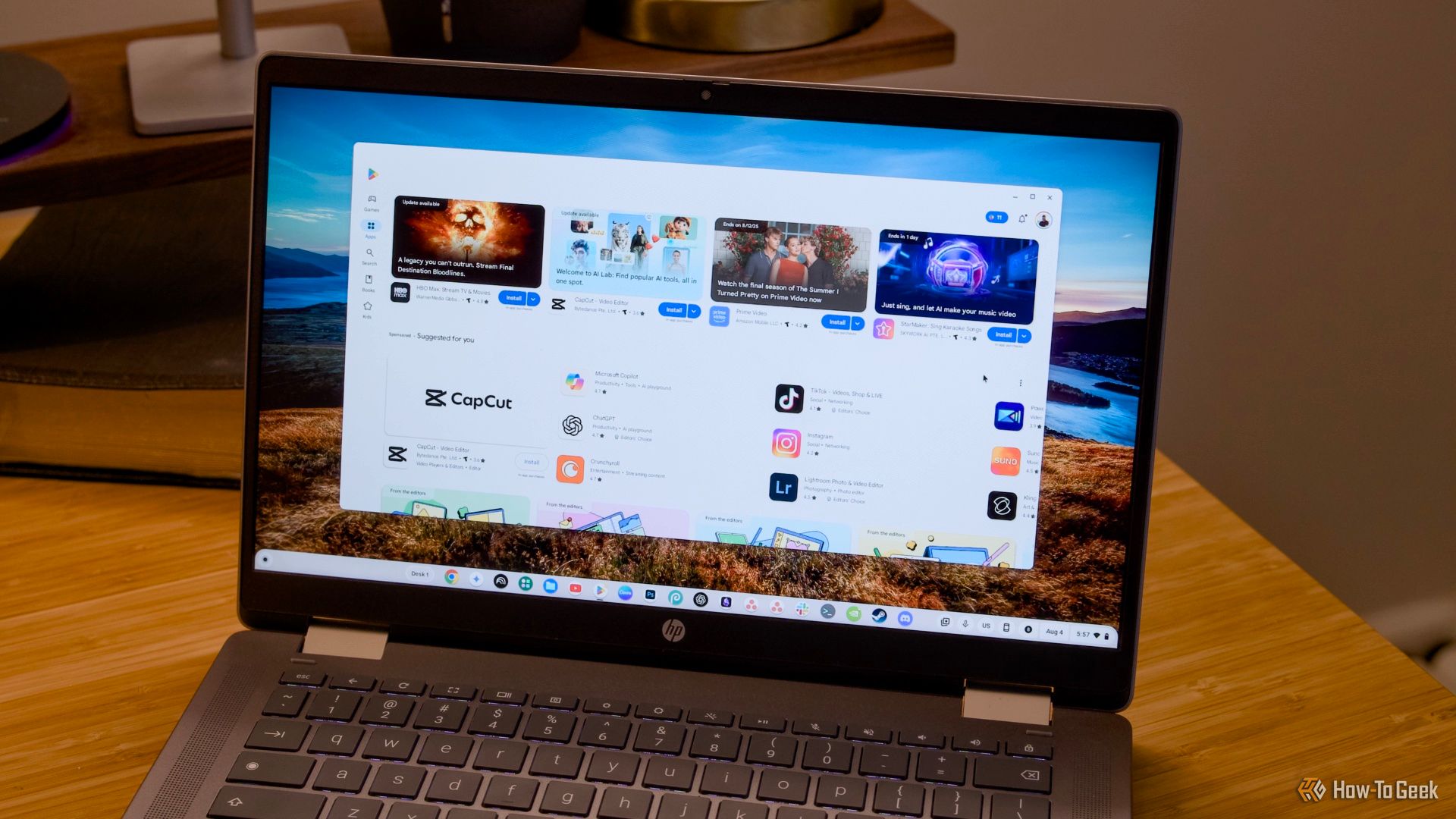
Mantener el sistema operativo de tu Chromebook al día es sencillo y recomendable. Aunque muchos Chromebooks actualizan automáticamente, realizar una comprobación manual te asegura que tengas las últimas funciones y parches de seguridad instalados.
Por qué debes actualizar tu Chromebook
Actualizar tu Chromebook es importante por varias razones:
- Nuevas funciones visibles: algunas actualizaciones añaden iconos o accesos directos nuevos (por ejemplo, integración con Google Lens). Estas funciones mejoran la experiencia de uso.
- Cambios menos visibles: remapeo de teclado, mejoras en compatibilidad o en APIs para aplicaciones.
- Correcciones de errores: las actualizaciones solucionan fallos que pueden provocar cierres inesperados o comportamientos extraños.
- Optimización y rendimiento: procesos más eficientes significan respuesta más rápida y mejor autonomía de batería.
- Seguridad: parches que cierran vulnerabilidades explotables por malware o atacantes.
Si quieres ver un resumen de funciones recientes, abre la app “Explorar” y revisa la pestaña “Novedades”.
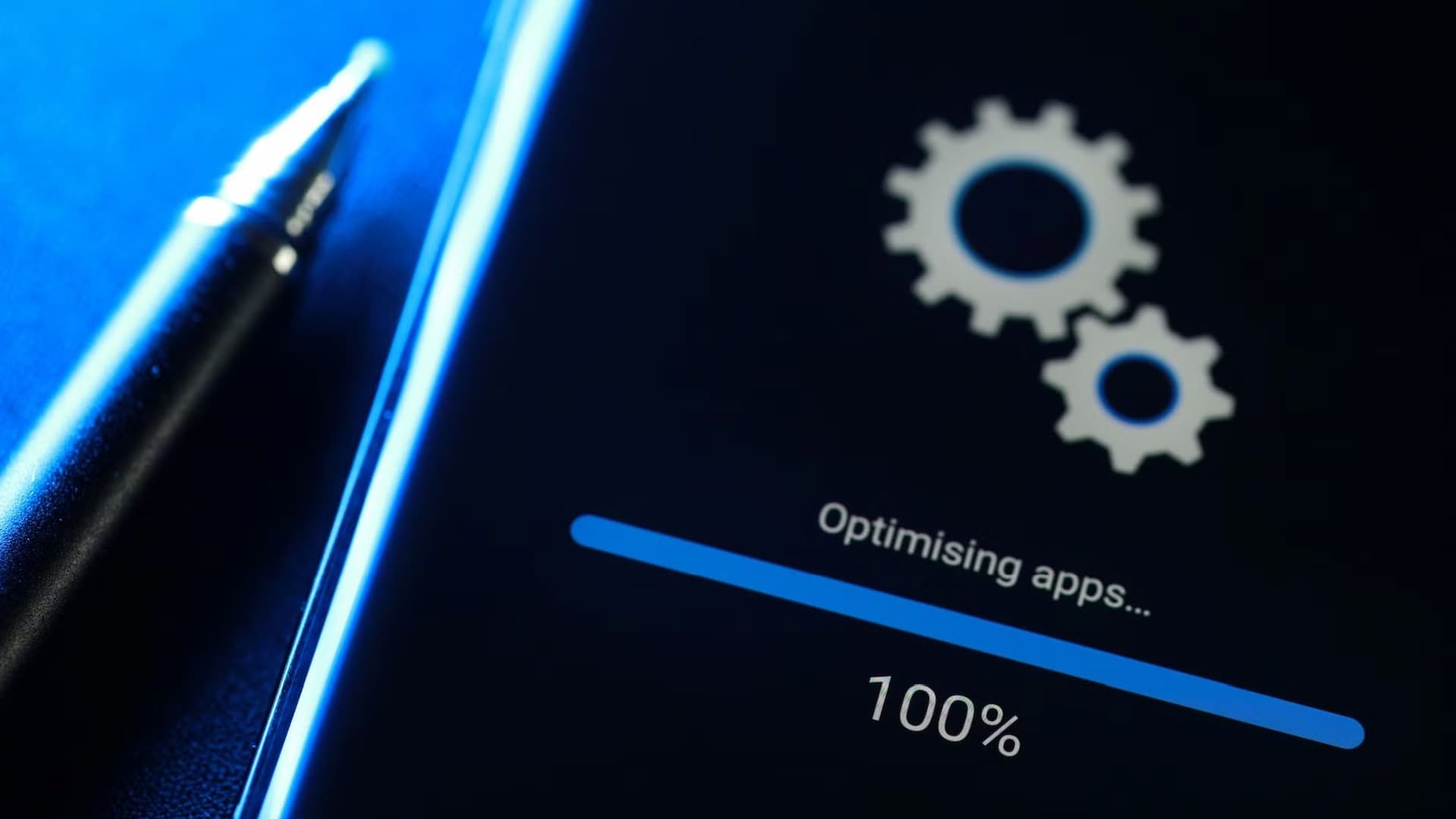
TY Lim / Shutterstock.com
Cómo comprobar si hay una actualización y cómo instalarla
Los ajustes de actualización están en la app Configuración. Ahí verás la versión actual y si hay una actualización disponible.
- Abre la app Configuración. Puedes buscar “Configuración” en el lanzador (Launcher) o tocar la hora en la esquina inferior derecha y seleccionar el icono de engranaje.
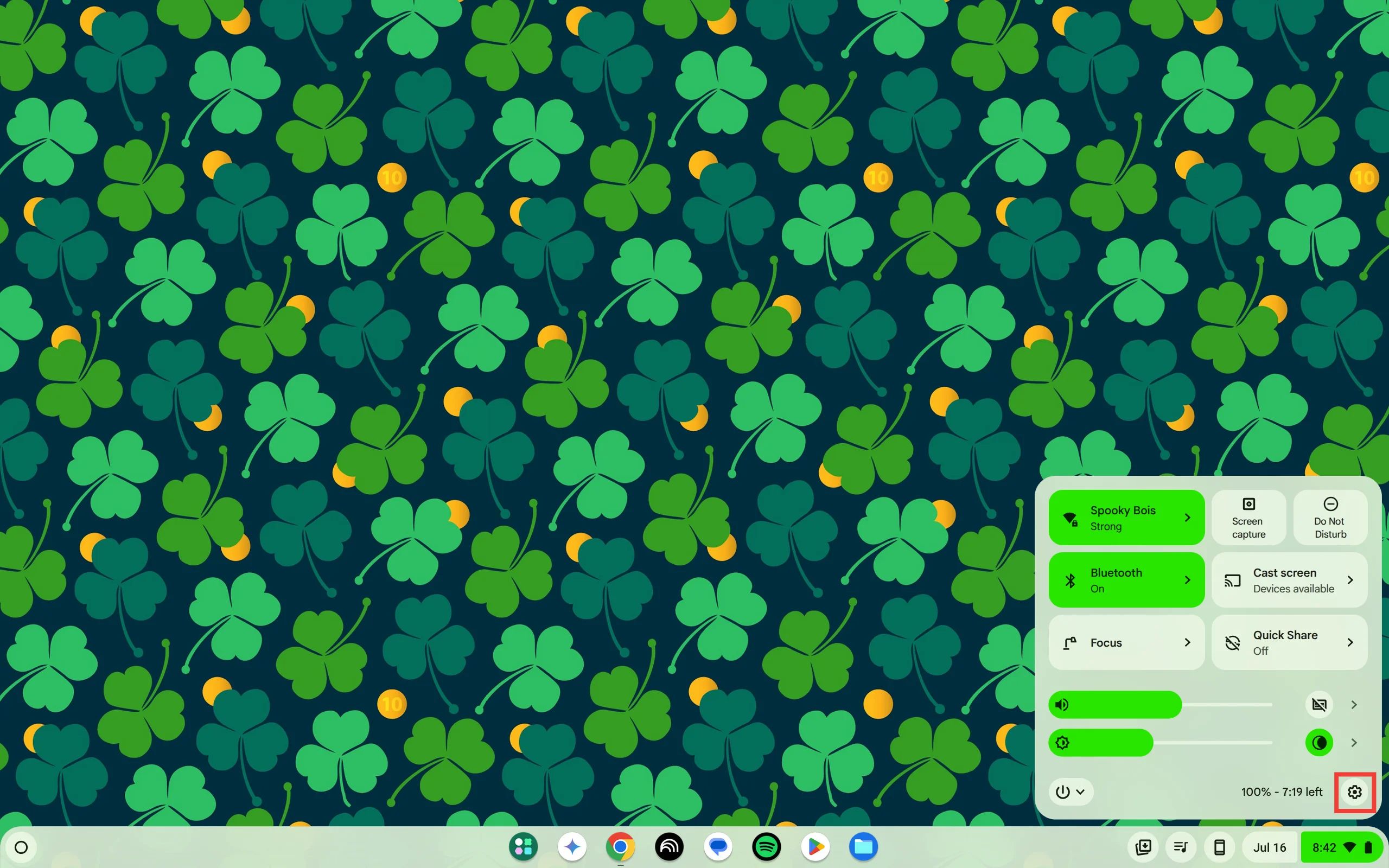
- Selecciona “Acerca de Chrome OS” en la columna izquierda.
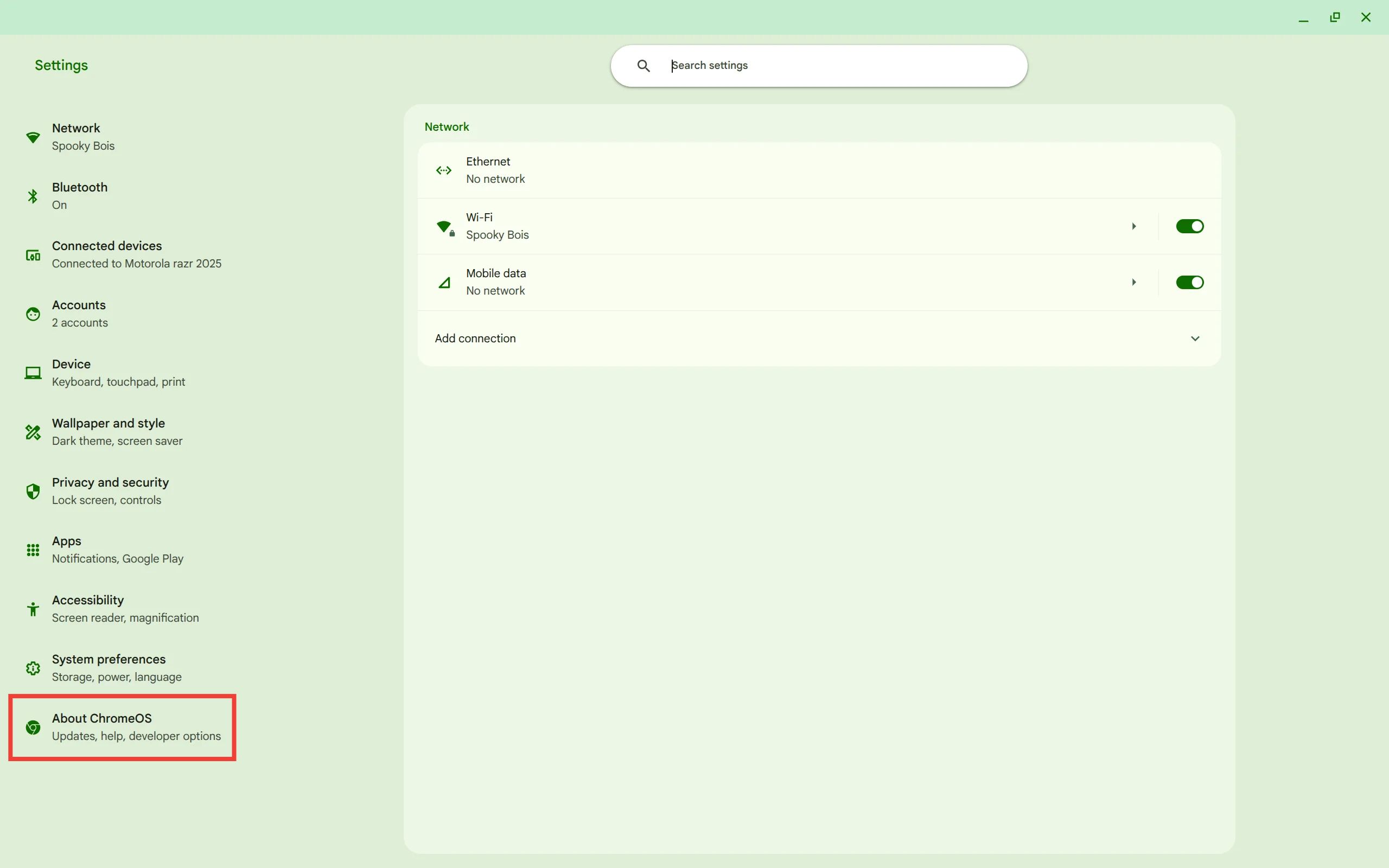
- En la parte superior, bajo el banner “Google ChromeOS”, verás el estado del software.
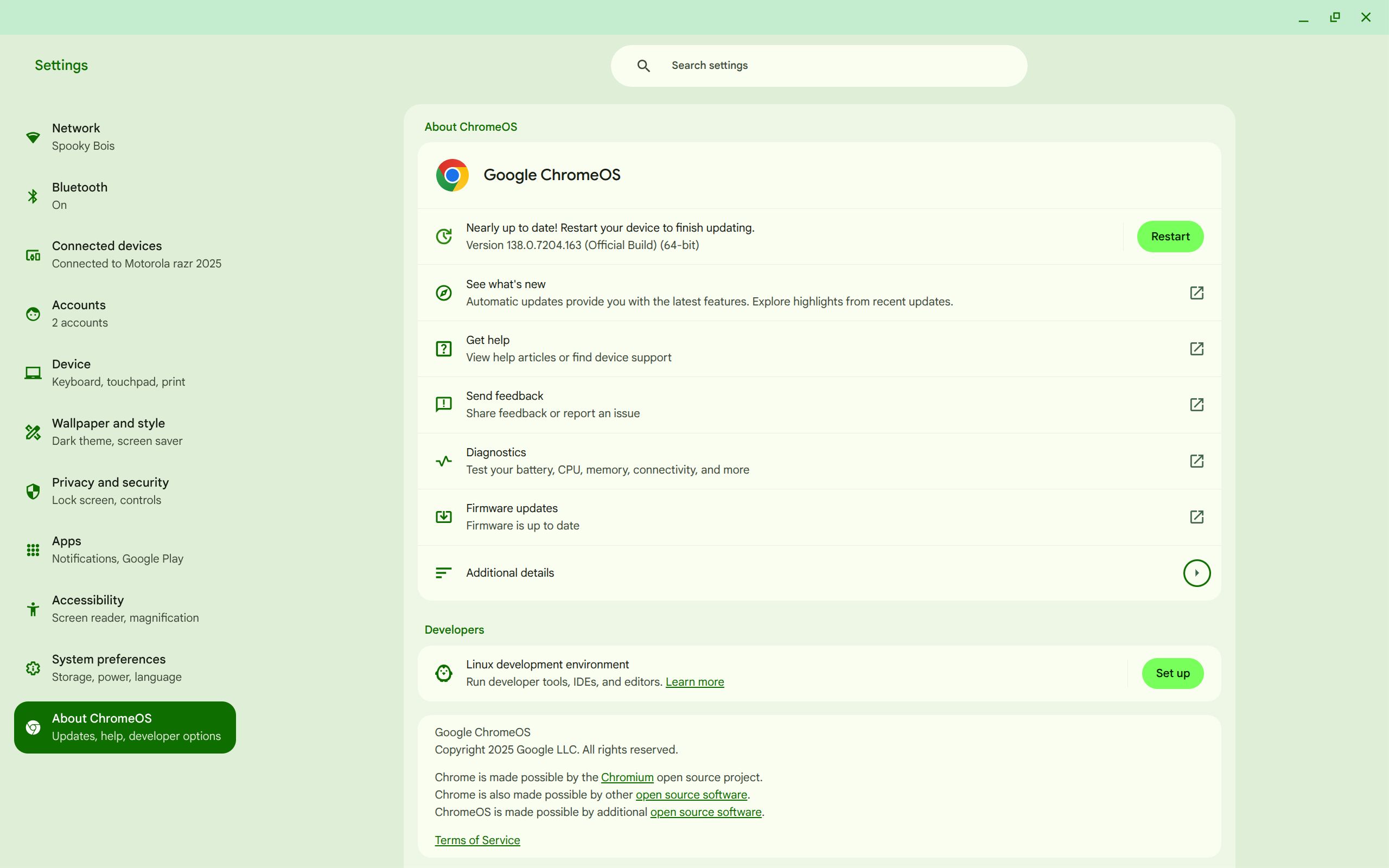
¿Qué verás y qué significa?
- Si el sistema está actualizado, verás un mensaje que lo indica y un botón “Buscar actualizaciones” para comprobar manualmente.
- Si tras buscar hay una actualización disponible, verás el progreso de descarga. Cuando termine, el sistema indicará que debes reiniciar para completar la instalación.
- Si la actualización ya se descargó, verás un botón “Reiniciar” para aplicar los cambios.
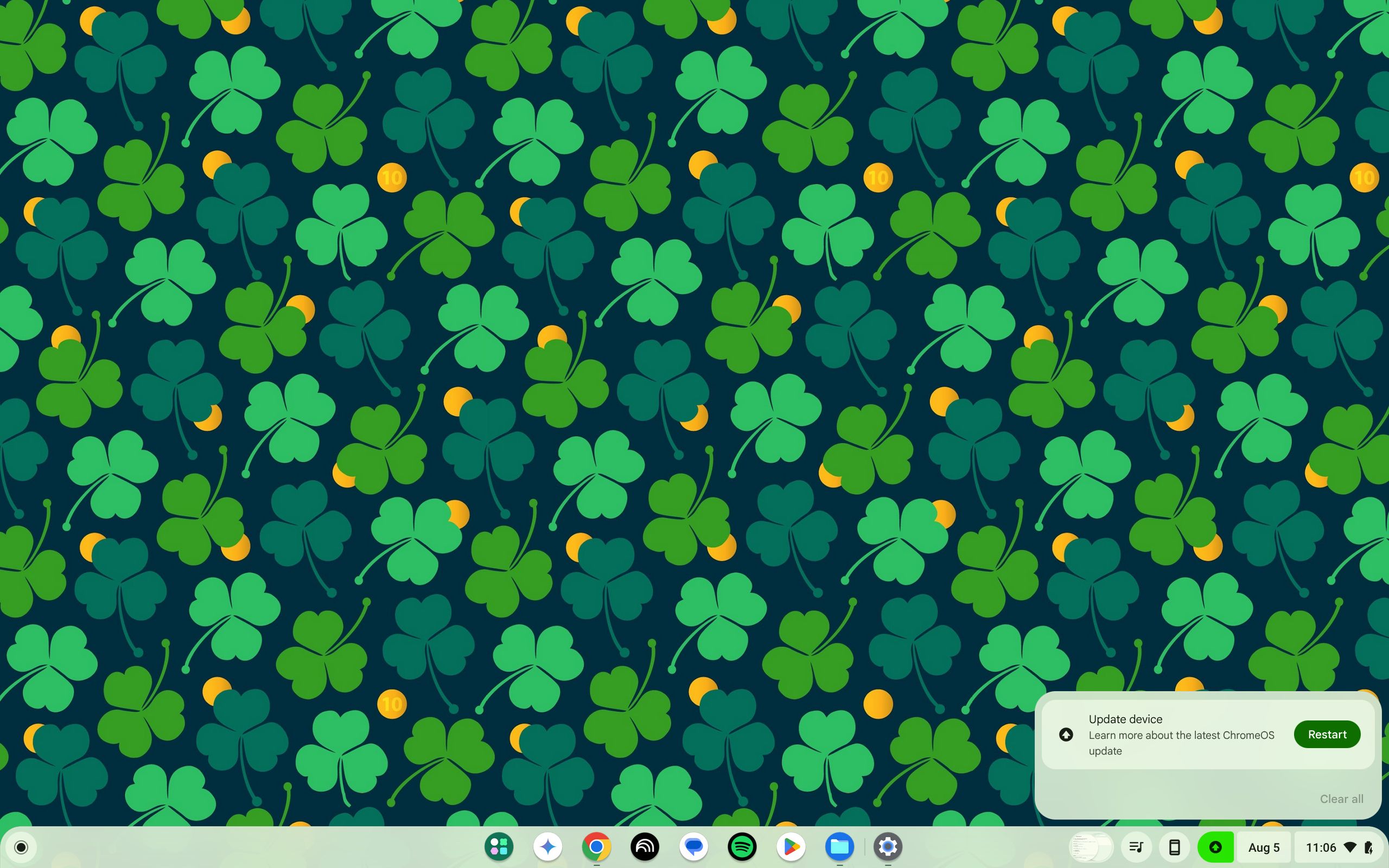
También puede aparecer una notificación junto a la fecha en la barra inferior. Toca “Reiniciar” en esa notificación para instalar la actualización.
Cómo ver qué funciones se añadieron con actualizaciones recientes
Parte de la emoción al actualizar es descubrir nuevas funciones. La app “Explorar” muestra las novedades de las versiones más recientes.
- Abre el lanzador pulsando la tecla Launcher o el círculo en la esquina inferior izquierda.
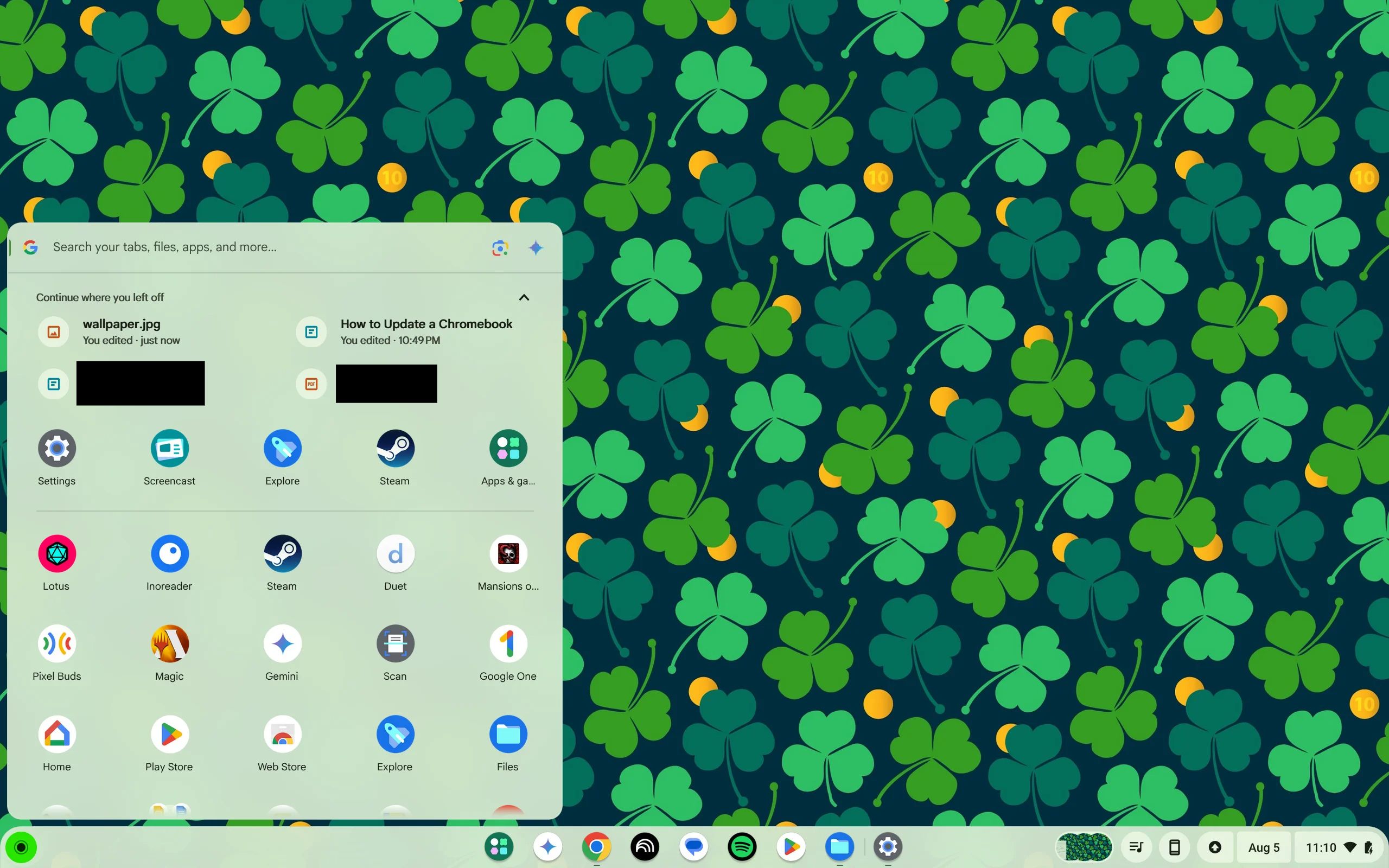
- Busca “Explorar” y selecciona la app con el icono de un cohete. Si la usaste recientemente, puede aparecer en “Continuar donde lo dejaste”.
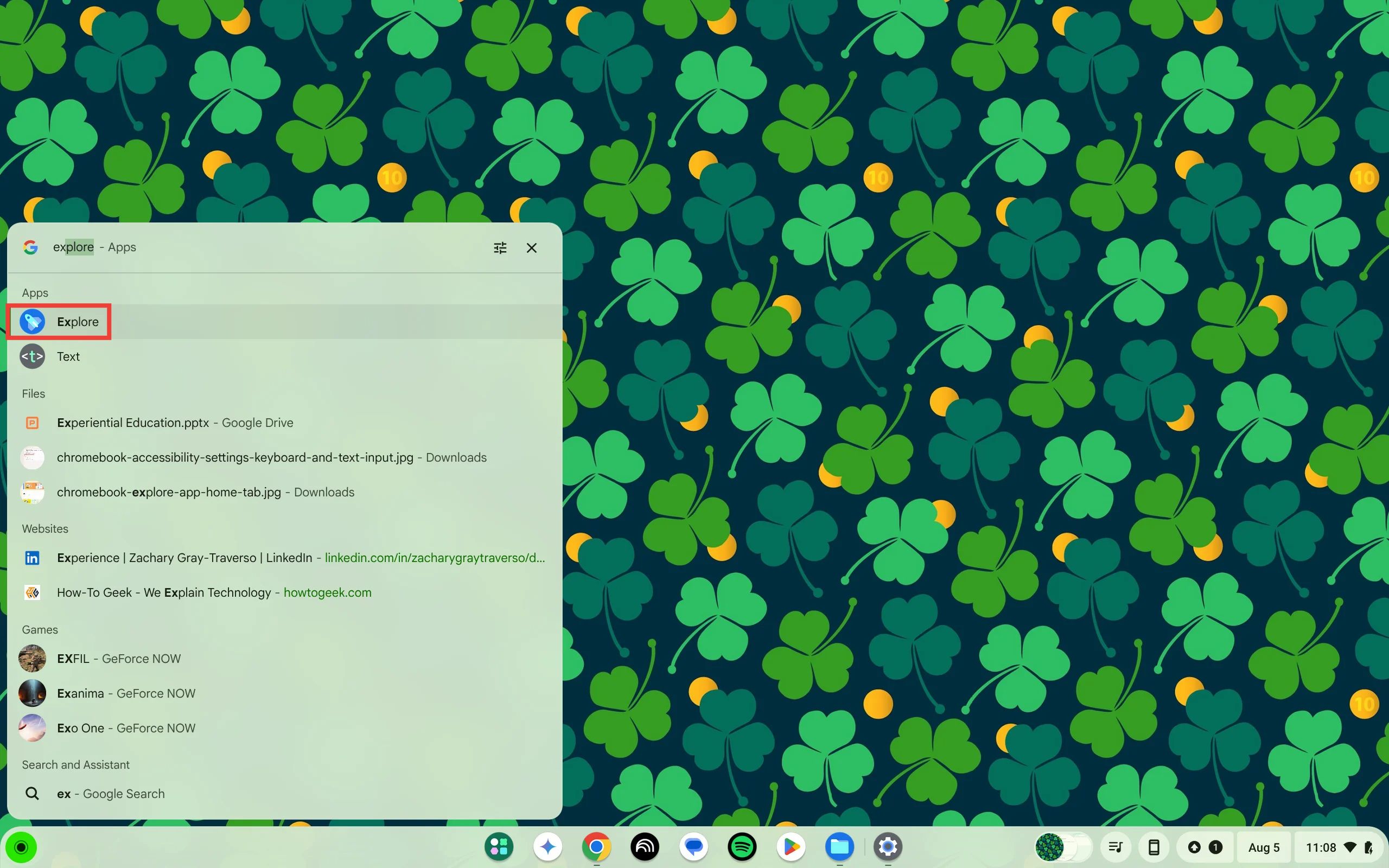
- Pulsa “Novedades” en la columna izquierda para ver la lista de funciones agregadas.
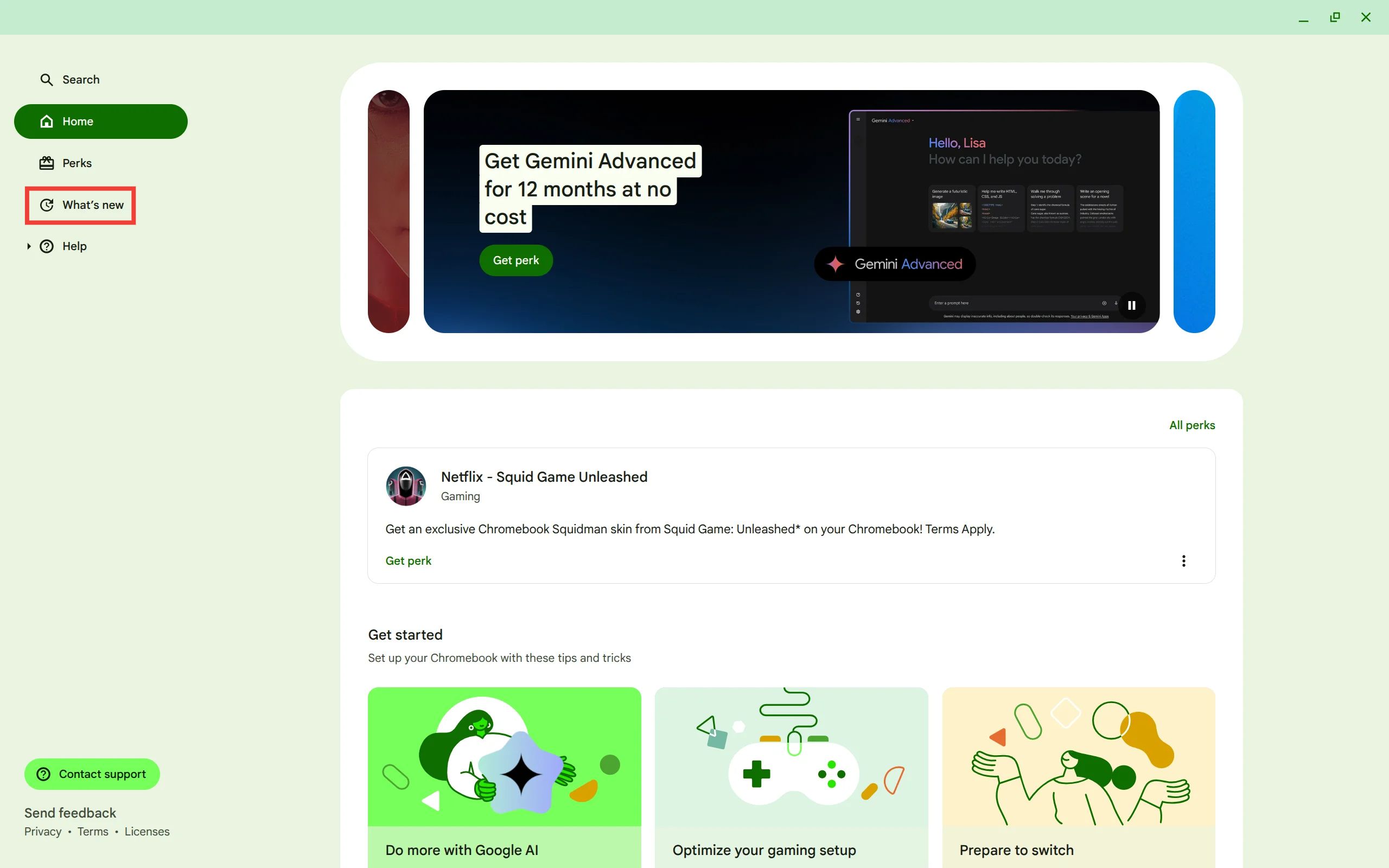
Desplázate hasta abajo y toca “Mostrar actualización anterior” para ver lanzamientos anteriores.
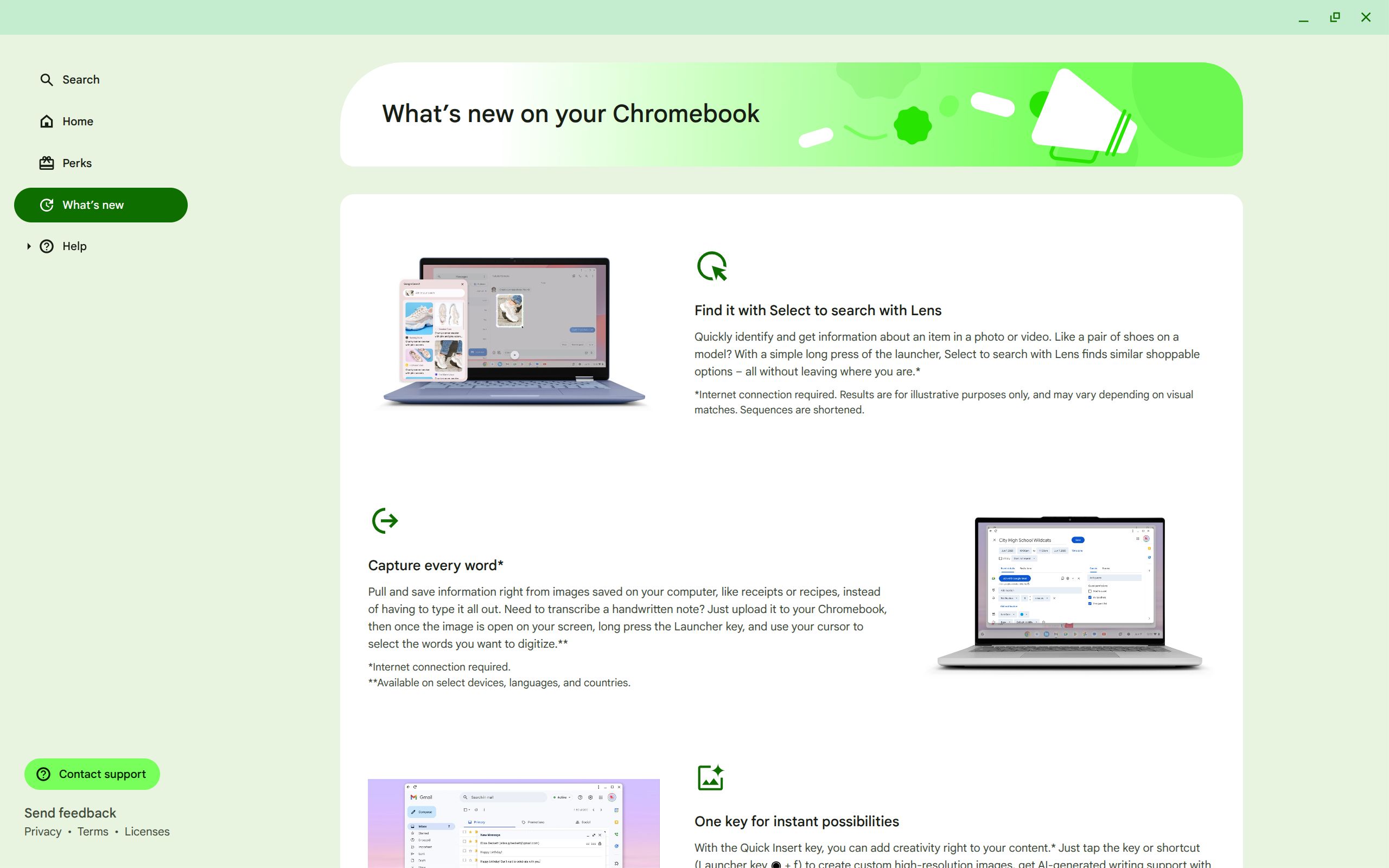
También puedes acceder a esa página desde Configuración > Acerca de Chrome OS > “Ver novedades”.
Ver información sobre la versión y el ciclo de soporte
En Configuración > Acerca de Chrome OS > Detalles adicionales puedes ver en qué canal estás (estable, beta, dev), cuánto tiempo recibirá actualizaciones tu dispositivo y la build instalada.
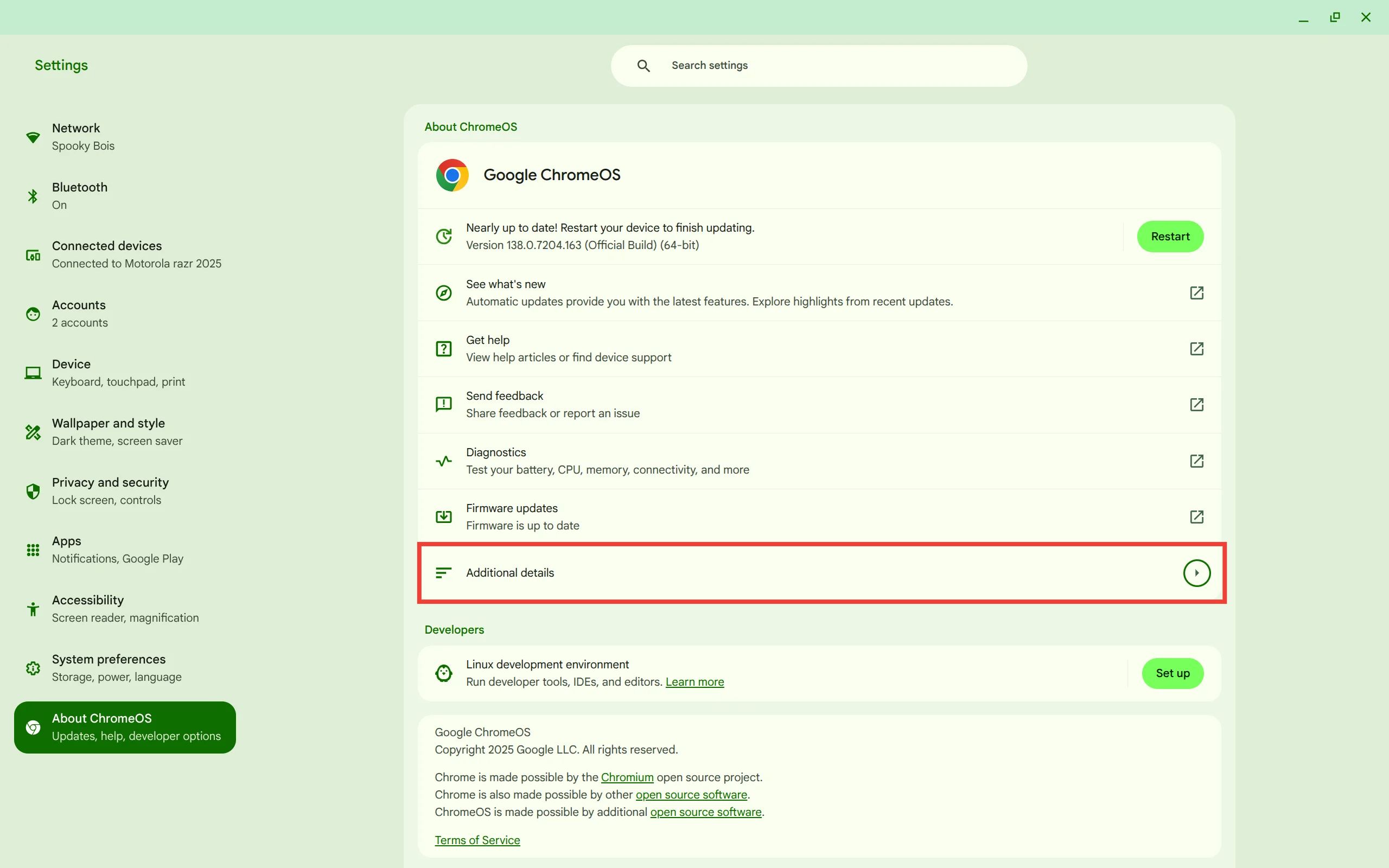
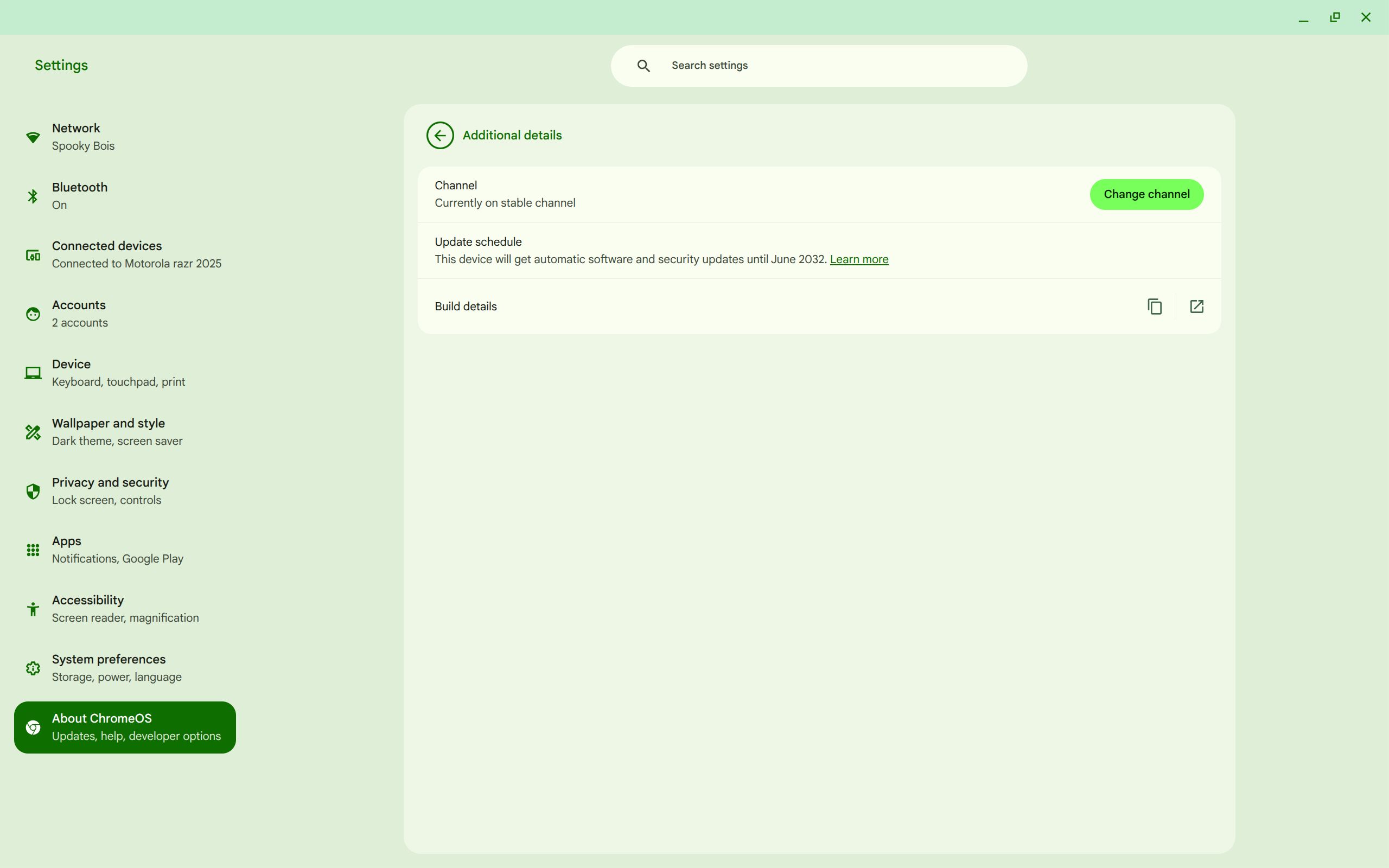
Esto es útil para:
- Saber si tu Chromebook es elegible para futuras versiones.
- Decidir si cambiar a un canal más experimental para probar funciones anticipadas.
- Obtener datos para soporte técnico.
Qué hacer si la actualización falla o causa problemas
A veces una actualización no se aplica correctamente o introduce un fallo. Aquí tienes pasos y alternativas.
- Reinicia el Chromebook y vuelve a comprobar actualizaciones. A menudo es suficiente.
- Desconecta periféricos externos antes de actualizar y prueba de nuevo.
- Si una actualización deja el sistema inestable, intenta iniciar en modo seguro (Powerwash) o realizar una restauración mediante la utilidad de recuperación de Chromebook.
- Si el dispositivo está gestionado por una organización, contacta al administrador antes de restablecer.
Nota: Powerwash borra datos locales. Haz copia de seguridad de tus archivos importantes en Google Drive u otro almacenamiento antes de un restablecimiento.
Alternativas y enfoques avanzados
- Cambiar de canal: si quieres funciones nuevas antes, cambia a Beta o Dev en Configuración > Acerca de Chrome OS > Canales. Ten en cuenta que los canales menos estables pueden tener más fallos.
- Recuperación manual: usa la utilería de recuperación de Chromebook con una unidad USB o tarjeta SD para reinstalar Chrome OS si el sistema no arranca.
- Soporte técnico: solicita asistencia de Google o del fabricante si la recuperación no soluciona el problema.
Mini metodología para una actualización segura
- Guarda y cierra aplicaciones abiertas.
- Asegúrate de tener al menos 30% de batería o conéctalo a la corriente.
- Haz copia de seguridad de datos críticos.
- Abre Configuración > Acerca de Chrome OS > Buscar actualizaciones.
- Descarga y, cuando se complete, reinicia para instalar.
- Revisa Explorar > Novedades para conocer cambios.
Checklist según el rol
Usuario básico
- Copia de seguridad de documentos en Drive.
- Conexión a Internet estable.
- Reiniciar cuando se solicite.
Administrador de TI
- Planificar ventanas de mantenimiento.
- Probar actualizaciones en un grupo reducido.
- Supervisar informes de incidencias tras el despliegue.
Desarrollador de apps
- Verificar compatibilidad de apps con la nueva build.
- Probar integraciones y APIs críticas.
Playbook de actualización para entornos gestionados
- Revisar notas de la versión y cambios de API.
- Implementar en un entorno de prueba con varios modelos de Chromebook.
- Validar rendimiento, batería y aplicaciones críticas.
- Programar despliegue escalonado.
- Monitorizar telemetría y tickets de soporte.
- Revertir si aparecen problemas graves según el runbook.
Runbook de reversión y recuperación
Si una actualización causa problemas generalizados:
- Identifica el alcance y reproducciones del fallo.
- Notifica a los usuarios afectados y comunica pasos temporales.
- Para equipos críticos, reinstala la build anterior mediante recuperación USB.
- Recopila registros y abre un caso con soporte del fabricante si procede.
Pruebas y criterios de aceptación
Casos básicos de prueba:
- El dispositivo arranca correctamente después de la actualización.
- Las aplicaciones principales se inician y funcionan sin errores críticos.
- No hay pérdidas de datos locales no respaldados.
- La duración de batería se mantiene en rangos aceptables.
Criterios de aceptación:
- 95% de dispositivos en prueba sin errores críticos tras 72 horas.
- Resolución de fallos reportados en 7 días o escalado a soporte.
Seguridad y privacidad
Actualizaciones incluyen parches de seguridad esenciales. Para proteger datos:
- Mantén la verificación en dos pasos (2FA) activada en tu cuenta Google.
- Usa un PIN o contraseña para el inicio de sesión local.
- Revisa permisos de aplicaciones instaladas desde Google Play.
Nota de privacidad: Si tu Chromebook está gestionado, el administrador puede tener políticas de privacidad y control sobre actualizaciones y datos. Consulta las políticas de la organización.
Heurística y mental model para decidir cuándo actualizar
- Si eres usuario general, aplica actualizaciones automáticas y revisa mensualmente.
- Si dependes de apps críticas, prueba primero en un equipo secundario.
- Si trabajas en seguridad o desarrollo, considera cambiar a canales de prueba para evaluar nuevas APIs.
Mapa de compatibilidad y migración
- Chromebooks más antiguos pueden dejar de recibir actualizaciones tras su periodo de soporte. Consulta “Detalles adicionales” para conocer la vida útil del dispositivo.
- Para migraciones masivas, planifica respaldo, pruebas y ventana de despliegue.
Glosario breve
- Canal: variante del software (estable, beta, dev) que determina la frecuencia y estabilidad de las actualizaciones.
- Powerwash: restablecimiento que borra datos locales y vuelve a la configuración de fábrica.
- Build: versión concreta del sistema operativo.
Notas prácticas y recomendaciones
- Mantén cargas automáticas para actualizaciones importantes.
- Programa reinicios fuera de horas laborales si administras varios equipos.
- No ignores notificaciones de seguridad.
Ejemplos de fallos y cuándo no actualizar inmediatamente
- Si un cambio reciente rompe una app esencial que no tiene actualización disponible.
- Si eres una organización grande y no tienes pruebas automatizadas para la nueva build.
En esos casos, aplica la actualización de forma escalonada y mantén canales de comunicación con usuarios.
Resumen final
Actualizar tu Chromebook es sencillo y aporta beneficios claros: funciones nuevas, mejor rendimiento y mayor seguridad. Usa Configuración > Acerca de Chrome OS para comprobar actualizaciones y la app Explorar para ver novedades. Planifica, haz copias de seguridad y sigue un playbook para entornos gestionados.
Nota: Si no estás seguro de cómo proceder en un entorno administrado, consulta con el equipo de TI antes de cambiar canales o forzar reinstalaciones.
Materiales similares

Podman en Debian 11: instalación y uso
Apt-pinning en Debian: guía práctica

OptiScaler: inyectar FSR 4 en casi cualquier juego
Dansguardian + Squid NTLM en Debian Etch

Arreglar error de instalación Android en SD
